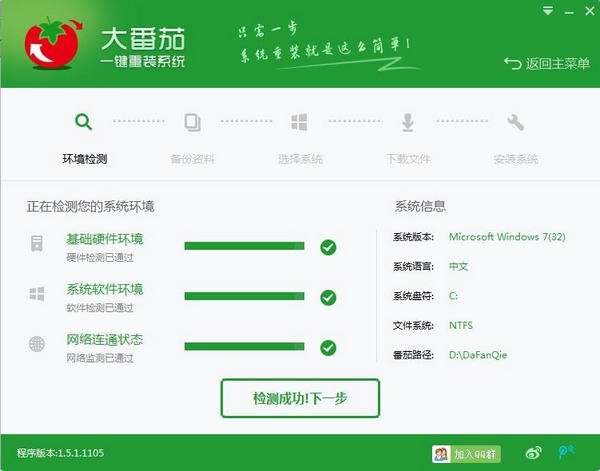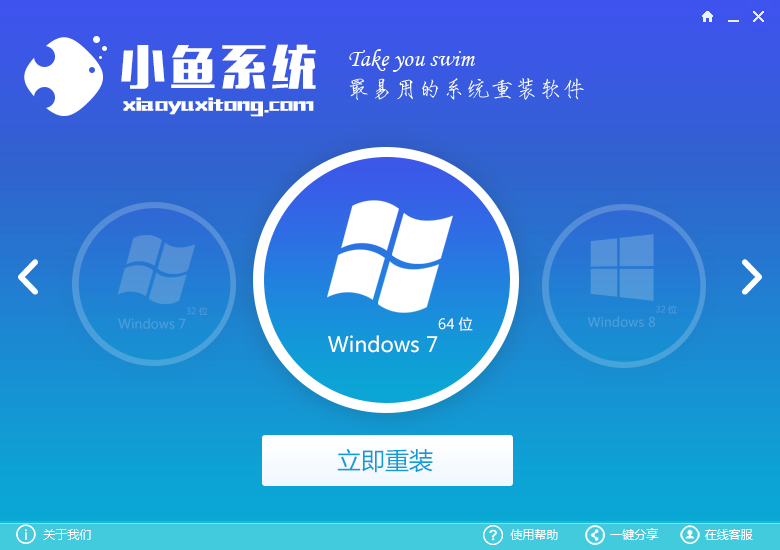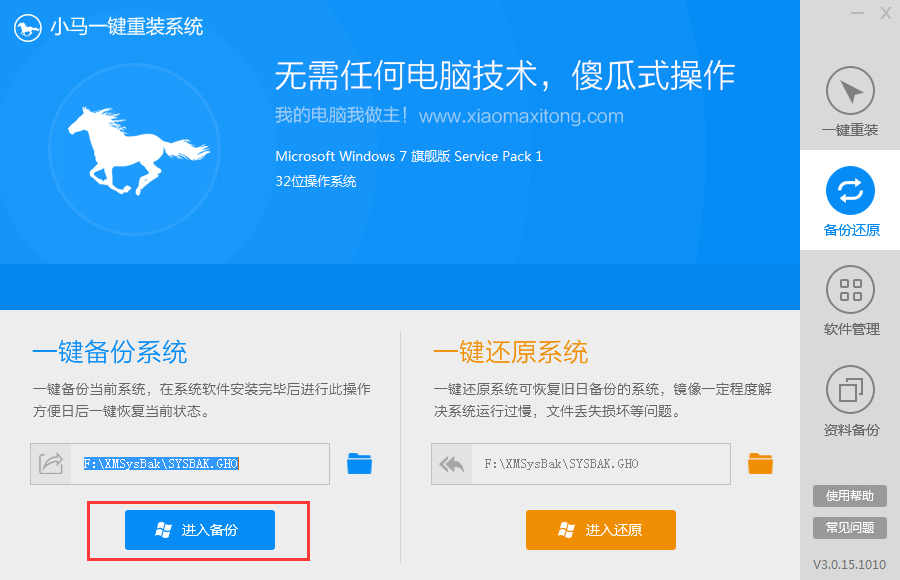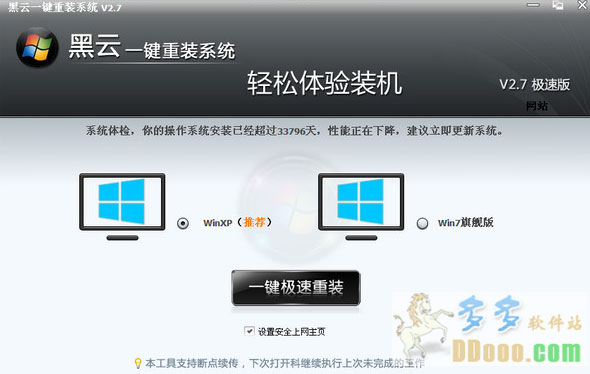QQ怎么设置个性昵称?好多小伙伴都在后台疯狂询问还有没有可以个性化自己QQ的方法。闭关多日,冥思苦想外加疯狂测试,终于圆满出师,可以给大家制作更多好玩的东西,不会怀着愧疚的心理忐忑度日了!
你是否遇到过这样的情形?

这是什么鬼?怎么连最基础的昵称都没有?
是不是有人想用空格之类的“蒙骗”填写昵称的项目?绝对无法实现这个效果,也不是靠那些复杂的代码的。
来,小编和你说,首先在电脑桌面上新建个写字板,然后在空白处点击鼠标右键,选择“插入Unicode控制字符“中的”LRO“:

虽然写字板中还是一片空白,但是会看到光标在闪动,接下来利用快捷键Ctrl+A全部选择,再用Ctrl+C复制“空白”文档中的内容。最后只要粘贴到QQ昵称那栏,别人看你的时候就只是一片空白了,去骗骗朋友还是很好玩的。

如果你想你的QQ昵称充满“卡哇伊”的感觉,可以直接将下面的图标中粘贴到昵称栏中,用好了绝对会让你与众不同,但最终是非主流还是超个性,这个小编帮不了大家,只能看大家的审美水平了(在电脑微信客户端上,使用“默认浏览器”打开本文即可)!
☀♣♦♥♠◀▶☎☺☑♨✈✌▫❤秘↖↗↙↘

嗯?你说你的网名非常赞,不想弄得乌七八糟的,只是在原有的基础上“升华”一下?这个经小编漫长的沉思,也不算太麻烦,给名字中间加个划线行吗?但制作这个超个性昵称的时候,需要你有个标准键盘(104键),靠屏幕键盘之类的可糊弄不过去。
在昵称编辑界面,在每个汉字或字母前后都需要按住Alt键,然后点击键盘右侧的小键盘区域的数字“822”,也就是Alt+822,会出现“方框”一样的字符,之后保存即可。需要注意的是,必须用数字键盘输入数字,用字母上方的数字键是无效的。

最终的显示结果很有意思吧!

利用Alt+小键盘数字,还会出现许多好玩的图标,这些都可以应用在昵称里,大家自己试试吧!
ALT+231=ç
ALT+178=2
ALT+186=o
ALT+185=1
ALT+179=3
ALT+188=¼
此外还有很多数字组合方式,就需要大家自己尝试了,小编要是统统列出来,划个几屏都不够。
对了,如果你将这些符号之类的加入到名字中,其他人除了依靠账号查找外,是搜索不到你的,至于该怎么用,你懂的!
最后超级大法,请大家收藏好下面这俩货:
ق
۩
将它们复制后,粘贴两次到QQ昵称栏,并在它们中间加两个空格,你的QQ昵称就变成拉动状态,当别人复制你的网名时会非常拉风的说。
限于闭关时间,小编暂时就只挖掘到这些,大家有日常使用QQ的好技巧,别只私藏,评论区教给小伙伴们,才能一同好好的玩耍嘛~
- 小马一键重装系统工具V2.0.2.2兼容版
- 【电脑重装系统】好用一键重装系统V9.6.9特别版
- 【一键重装系统】极速一键重装系统兼容版V7.8.0
- 黑云一键重装系统工具V8.0免费版
- 蜻蜓一键重装系统软件官方版V2.6
- 一键重装系统魔法猪重装软件V1.2.1贡献版
- 小猪一键重装系统工具下载正式版5.39
- 【电脑重装系统】萝卜菜一键重装系统软件V1.9免费版
- 小白一键重装系统工具尊享版V4.2.1
- 一键系统重装雨林木风重装软件V6.7完美版
- 一键重装系统小马重装软件V2.1.6增强版
- 一键重装系统小鱼重装软件V5.6.8修正版
- 一键重装系统小鱼重装软件V4.2.3贺岁版
- 极速一键重装系统软件在线版3.2.6
- 一键重装系统软件系统之家重装V2.0.0绿色版
- 系统重装步骤
- 一键重装系统win7 64位系统 360一键重装系统详细图文解说教程
- 一键重装系统win8详细图文教程说明 最简单的一键重装系统软件
- 小马一键重装系统详细图文教程 小马一键重装系统安全无毒软件
- 一键重装系统纯净版 win7/64位详细图文教程说明
- 如何重装系统 重装xp系统详细图文教程
- 怎么重装系统 重装windows7系统图文详细说明
- 一键重装系统win7 如何快速重装windows7系统详细图文教程
- 一键重装系统win7 教你如何快速重装Win7系统
- 如何重装win7系统 重装win7系统不再是烦恼
- 重装系统win7旗舰版详细教程 重装系统就是这么简单
- 重装系统详细图文教程 重装Win7系统不在是烦恼
- 重装系统很简单 看重装win7系统教程(图解)
- 重装系统教程(图解) win7重装教详细图文
- 重装系统Win7教程说明和详细步骤(图文)